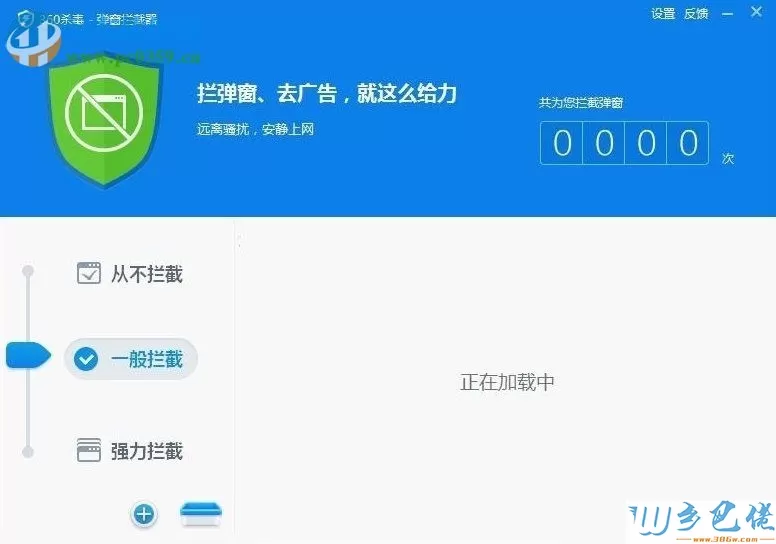
对于常使用电脑各做的用户来说,有些网站是每天都会访问的。可是在win7系统中若是不设置可信任站点,那么无论你访问多少次该网站,系统都会提示有病毒甚至会禁止进入该网站。虽然我们自己知道该网站是安全的,可是杀毒软件和系统都很敏感,只要它们检测到一点威胁就会发出警告。有什么方法能避免这种情况的发生么?小编这就给你分享一篇给网站设置信任站点的教程,使用以下步骤就可以解决这个问题了。我们一起来看看吧!
方法步骤:
360安全浏览器国密专版下载
大小:46.1 MB版本:9.2.0.224 官方版环境:WinXP, Win7, Win10, WinAll 进入下载
一:设置可信任站点
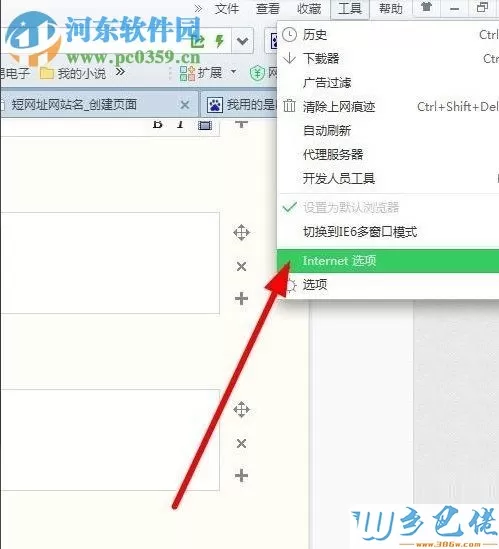
1、运行360安全浏览器,在界面右上角找到“工具”选项,单击之后在弹出的选框中选择“Internet选项”。
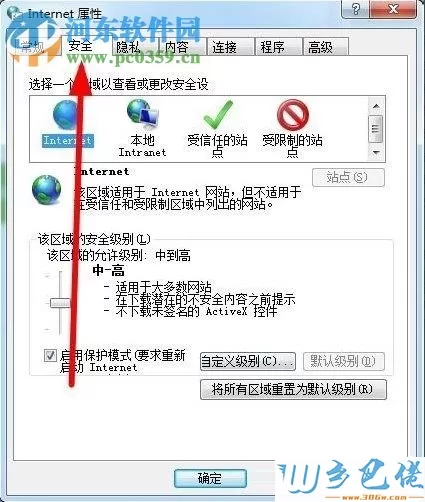
2、在internet属性界面中将选项卡切换至“安全”,

3、单击受信任站点后面的“站点”按钮。
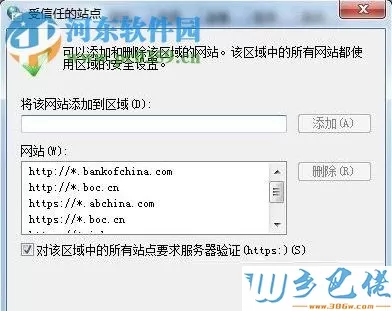
4、在系统弹出的新窗口中单击“添加”选项。
这样一来时常使用的网站就被添加进去啦!
二:设置网址安全过滤
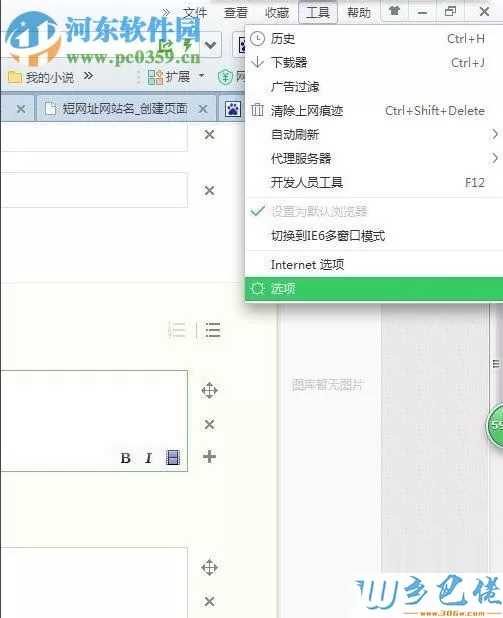
1、运行360安全浏览器,在界面左上角找到工具选项并选择“选项”按钮,如下图所示:
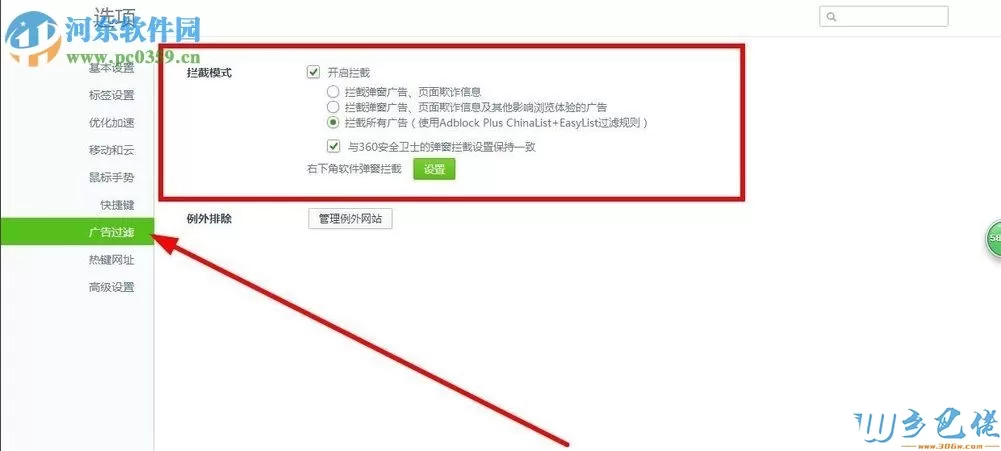
2、在系统弹出的新窗口中选择“广告过滤”选项并在拦截模式中根据自己的喜好勾选。
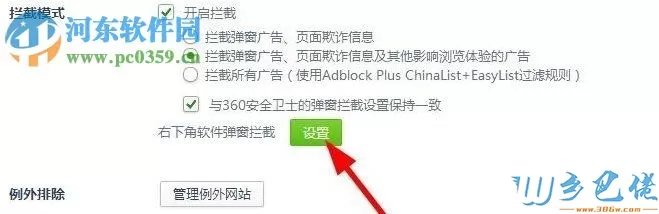
3、也可以单击下方的“设置”按钮,然后在弹窗拦截器窗口根据自己的需求来设置。
以上就是在win7系统中设置360安全浏览器可信任站点和网站过滤的方法了,有需要的用户可以跟着小编的步骤自己设置一下!


 当前位置:
当前位置: